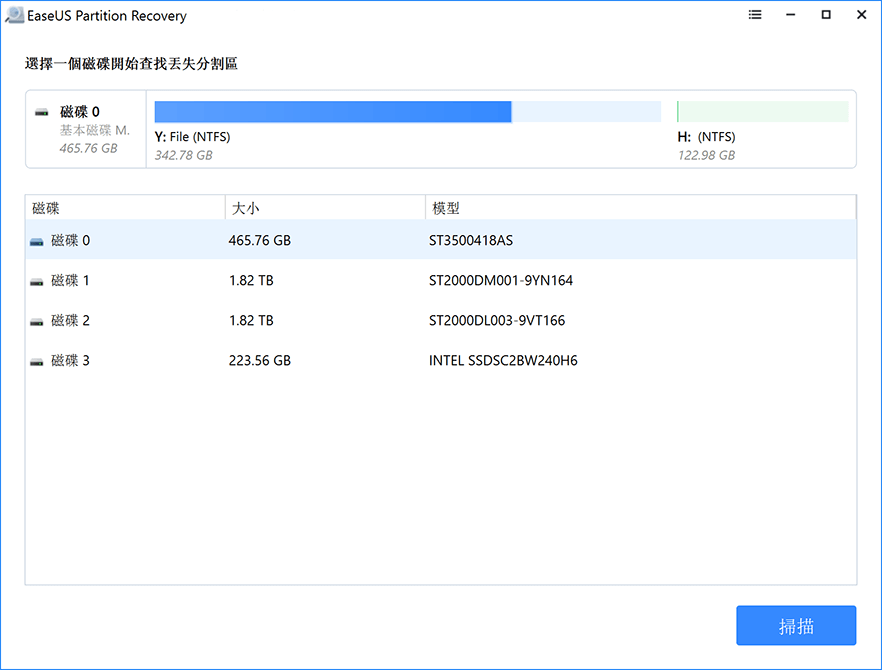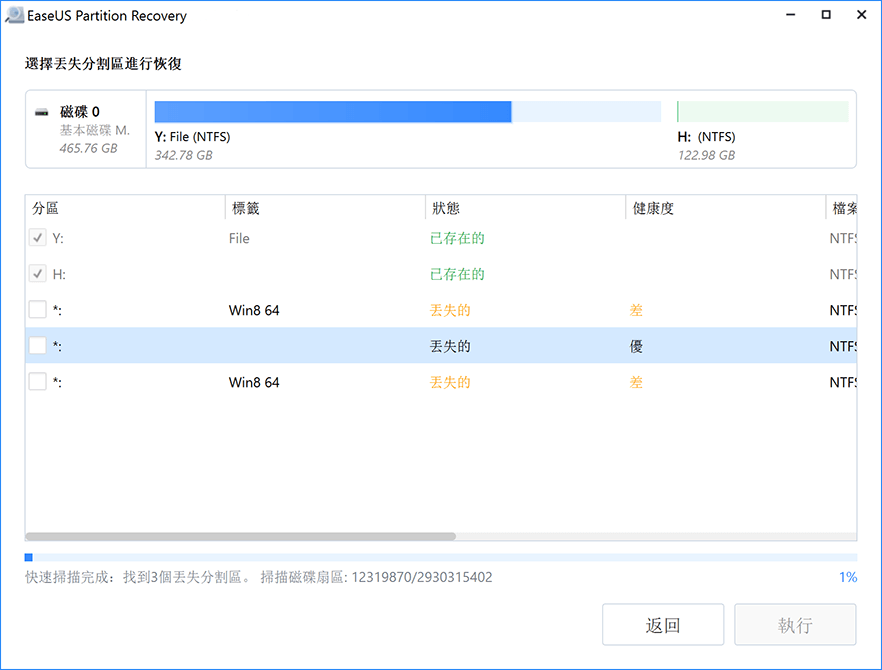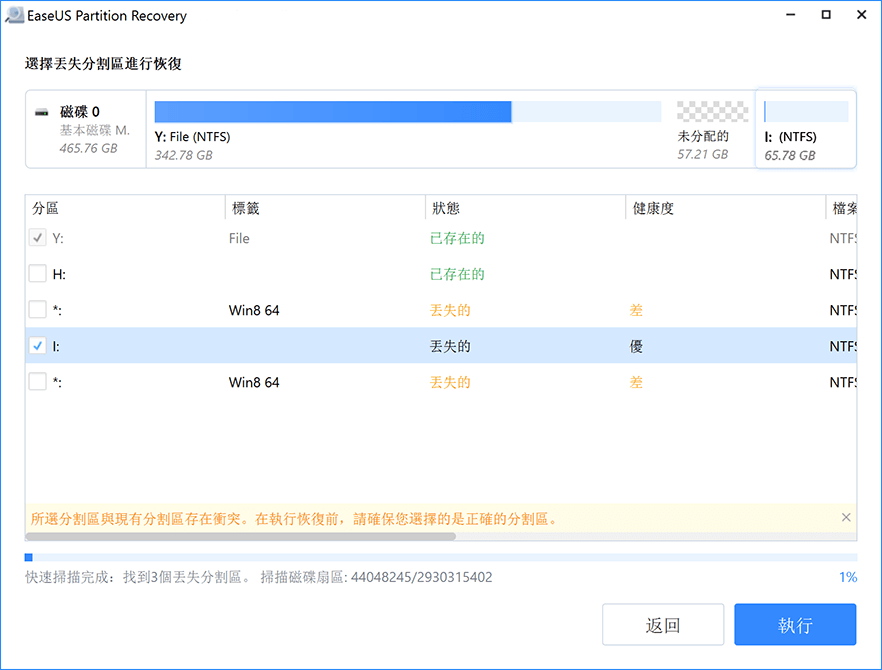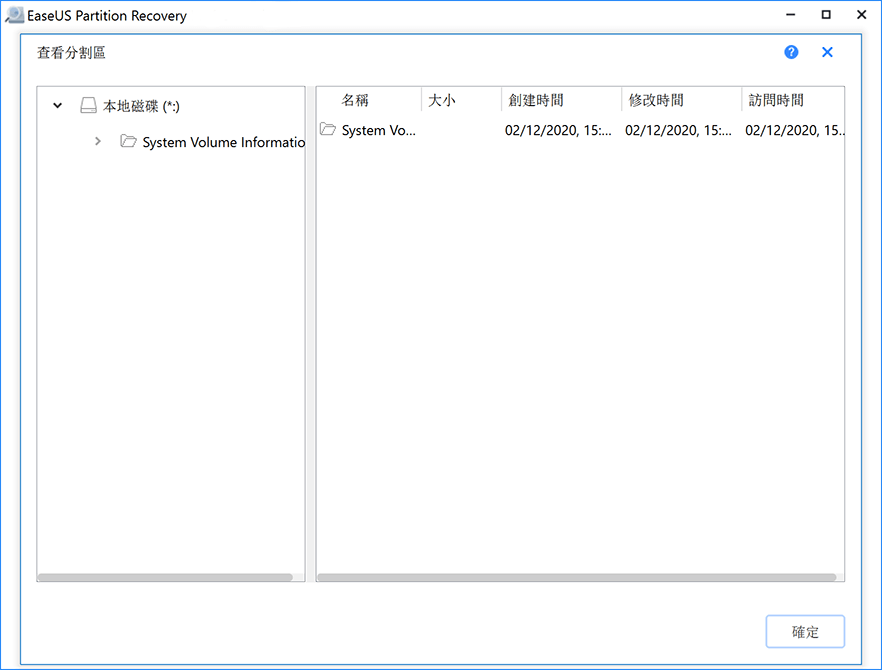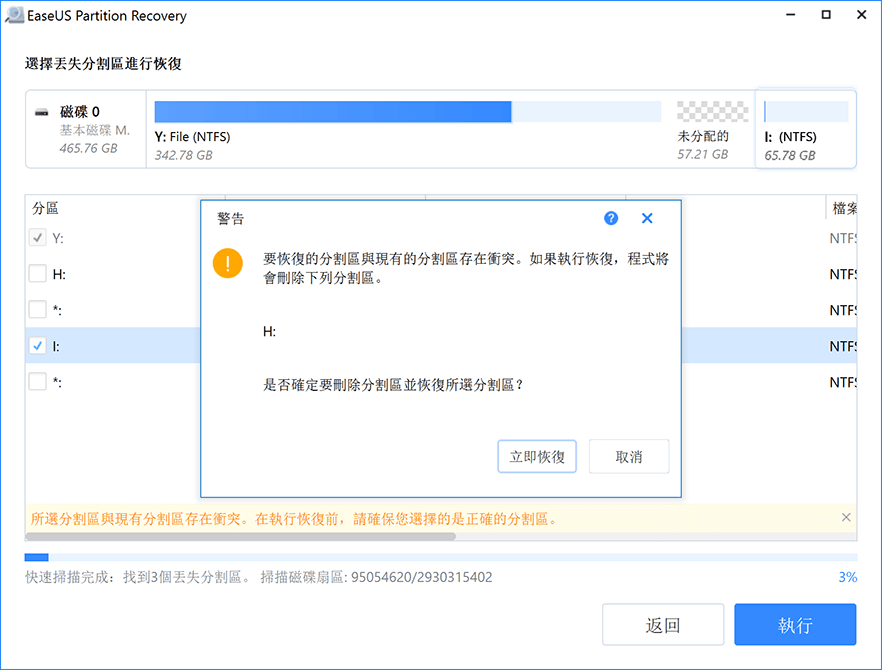救援 Windows 10 遺失分割區上的資料
「如何救回Windows 10中不見的分割區?有人遇到這種狀況並順利解決的嗎?早上打開電腦準備發信息給客戶時才發現某個磁碟分割區及裡面存放的合同和重要檔案都不見了!我猜分割區可能是昨天家裡小朋友玩遊戲時不小心誤刪除了。現在真的是無比煩躁,有試過一些部落客推薦的方法,然而都不管用!我現在急著要用這些文件,有沒有人能幫幫我教我怎麼救援丟失的磁碟分割區?感激不盡!」
推薦方法 — 還原 Windows 10丟失的分割區
很多用戶一發現檔案或資料不見了都選擇去專業的資料救援中心尋求幫助,但有部分使用者曾抱怨並非所有的資料都能夠順利救回來,可能只找回其中的一部分,而他們迫切想要找回所有丟失的私人資料和檔案 。
如果你也擔心資料救援中心無法滿足您的需求,那麼這裡有個不同的解決方案。建議用戶使用強大的分割區恢復軟體—EaseUS Partition Recovery,幫您還原磁碟分區並救回硬碟分割區的資料/檔案/數據。
如何用 EaseUS Partition Recovery 救援 Windows 上丟失的分割區?
你的 Windows 10 分割區遺失了嗎?別擔心,EaseUS 分割區救援軟體即刻幫您找回丟失的分割區。
還原丟失的磁碟分區步驟解說:
步驟1. 在PC上運行分割區恢復軟體—EaseUS Partition Recovery
選擇丟失分割區的磁碟或設備,單擊「掃描」繼續。
步驟 2. 等待掃描步驟結束
允許程序掃描選定的磁碟並找到丟失的分割區。
步驟 3. 預覽並恢復丟失的分割區
雙擊標記為「丟失的」且健康度為「優」的磁碟分區。
預覽丟失分割區的內容。單擊「確定」後點擊「執行」開始恢復丟失的分區。
步驟 4. 單擊「立即恢復」 恢復磁碟分區
注意: 如果程序警告存在衝突,請先備份帶有重要檔案的分割區到外接式硬碟。然後,執行最後一個步驟恢復丟失的分割區。
現在,趕快使用 EaseUS Partition Recovery 解決各種複雜的資料遺失案例,像是如何救援Windows 10中遺失的分割區或其他類似的情況,包括如何救會Windows 7上丟失的分割區等等。